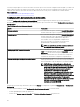Users Guide
Para obtener más información, consulte la Guía del usuario de Dell EMC SupportAssist Enterprise en www.dell.com/
ServiceabilityTools.
NOTA: Si la instalación de SupportAssist Enterprise falla, puede volver a intentarlo más tarde. Para volver a intentar la
instalación, haga clic con el botón derecho en el archivo Dell EMC SupportAssistSetup.exe que está disponible en C:
\Program Files\Dell\SysMgt\Essentials\SupportAssistSetup
y seleccione Ejecutar como administrador.
Instalación de Repository Manager
Repository Manager es una aplicación que ayuda a administrar las actualizaciones del sistema de manera fácil y ecaz. Con
Repository Manager, puede crear un repositorio personalizado basado en las conguraciones del sistema administrado que se
obtienen de OpenManage Essentials.
Para instalar Repository Manager:
1. Haga doble clic en el archivo ejecutable de OpenManage Essentials.
2. En Instalación de OpenManage, seleccione Dell EMC Repository Manager y, a continuación, haga clic en Instalar.
3. En Dell EMC Repository Manager - Asistente de InstallShield, haga clic en Siguiente.
4. En Contrato de licencia, seleccione Acepto los términos del contrato de licencia y haga clic en Siguiente.
5. En Información del cliente, realice los pasos que se describen a continuación y, luego, haga clic en Next (Siguiente).
a. Proporcione el nombre de usuario y la información de la organización.
b. Seleccione Cualquier persona que use este equipo (todos los usuarios) para que esta aplicación esté disponible para todos
o Solo para mí (usuario de Windows) para restringir el acceso.
6. En Destination Folder (Carpeta de destino), utilice la ubicación predeterminada o haga clic en Change (Cambiar) para
especicar otra ubicación y, a continuación, haga clic en Next (Siguiente).
7. En Listo para instalar el programa, haga clic en Instalar.
8. Cuando se complete la instalación, haga clic en Terminar.
Instalación de License Manager
License Manager es una herramienta de implementación e informes de licencias de uno a muchos para licencias de los sled de
almacenamiento del integrated Dell Remote Access Controller (iDRAC), Chassis Management Controller (CMC), OpenManage
Essentials y PowerEdge.
Para instalar License Manager:
1. Haga doble clic en el archivo ejecutable de OpenManage Essentials.
2. En Instalación de OpenManage, seleccione Dell EMC License Manager.
3. Seleccione un idioma para la instalación y haga clic en Aceptar.
4. En la pantalla Bienvenida, haga clic en Siguiente.
5. En Contrato de licencia, seleccione Acepto los términos del contrato de licencia y haga clic en Siguiente.
6. En Tipo de instalación, seleccione cualquiera de las siguientes tareas:
• Para aceptar la ruta de instalación predeterminada, elija la instalación Típica y haga clic en Siguiente.
• Para activar funciones especícas del programa y cambiar la ruta de acceso de instalación, seleccione la instalación
Personalizada y haga clic en Siguiente. En Instalación personalizada, seleccione las funciones de License Manager que
necesite, compruebe el espacio en disco y asigne una nueva ubicación para instalar License Manager.
7. En la pantalla Listo para instalar, haga clic en Instalar.
8. Cuando se complete la instalación, haga clic en Terminar.
Actualización de OpenManage Essentials
Puede actualizar de OpenManage Essentials versión 2.1 y versiones posteriores a OpenManage Essentials versión 2.5.
Antes de actualizar, asegúrese de que el espacio libre mínimo disponible en la unidad de disco duro es de aproximadamente 10 GB.
34